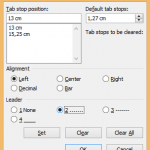Mencari Maksimum dan Minimum di Excel
Pada kesempatan kali ini admin akan berbagi postingan mengenai Microsoft Excel. Banyak hal yang bisa kalian manfaatkan di Microsoft excel salah satunya yaitu kalian bisa mencari nilai minimum dan maksimum. Dalam proses ini tidak semerta-merta langsung mendapatkan hasil namun kalian di haruskan mengetahui rumus-rumus apa saja yang harus kalian masukkan ke dalam format microsoft excel untuk mendapatkan sebuah hasil yang akurat.
Meskipun dalam microsoft excel ada fitur yang otomatis dalam mencari nilai maksimal atau minimun namun alangkah baiknya jika kalian terlebih dulu tau dasarnya. Hal ini bertujuan agar kalian tidak kebingungan apabila di hadapkan dengan sesuatu yang tidak biasanya 😀 Apapun itu yang terpenting adalah basicnya jadi kalo kalian basicnya udah kuat kalian pasti tidak akan kebingungan lagi jika di hadapkan dengan sesuatu yang berbeda. Mungkin bisa saya asumsikan ketika kalian hendak mau ujian. Pastinya guru kalian hanya memberikan rumus-rumus apa saja yang di perlukan dalam mengerjakan sebuah soal dan guru hanya menjelaskan soal-soal yang mudah sedangkan ketika ujian soal-soalnya lebih sulit daripada yang di bahas pada sebelumnya. Kenapa seperti itu ? Karena hal ini bertujuan untuk mengetahui sejauh mana muridnya dalam menguasai sebuah rumus jadi kalo kalian rumusnya udah menguasai semua maka sesulit apapun soalnya pasti akan kalian kerjakan dengan mudah 😀 Pada intinya kalian harus terlebih dahulu menguasai basicnya atau dasarnya.
Oleh karena itu dalam microsoft excel sebenarnya banyak rumus-rumus yang harus kalian kuasai agar mempermudah kalian dalam mengerjakan sebuah dokumen di microsoft excel. Oke langsung aja ikuti langkah-langkah dalam mencari maksimum dan minimum di excel.
Mencari Nilai Maksimum
- Pertama kalian buka terlebih dahulu Microsoft excel
- Selanjutnya siapkan dokumen yang hendak kalian kerjakan atau kalian bisa membuat dokumen seperti di bawah ini hal ini hanya untuk latian saja
 3. Kemudian ketikkan rumus di baris dan kolom yang hendak kalian cari nilai maksimalnya. Misalnya : =MAX(C2:E2)
3. Kemudian ketikkan rumus di baris dan kolom yang hendak kalian cari nilai maksimalnya. Misalnya : =MAX(C2:E2) 4. Atau ada cara lain yaitu : =MAX(C3;D3;E3)
4. Atau ada cara lain yaitu : =MAX(C3;D3;E3) 5. Maka sobat tinggal drag aja ke bawah maka secara otomatis akan menghitung dengan sendirinya
5. Maka sobat tinggal drag aja ke bawah maka secara otomatis akan menghitung dengan sendirinya
Mencari Nilai Minimum
- Langkah-langkahnya sama dengan langkah 1 dan 2
- Untuk mencari nilai minimum sobat tinggal ubah MAX menjadi Misalnya : =MIN(C2:E2)

- Selanjutnya sobat tinggal drag ke bawah. Maka nilai minimum akan muncul secara otomatis.

Okee cukup sampai disini dulu pertemuan kita pada kesempatan kali ini. Semoga bermanfaat sobat 🙂